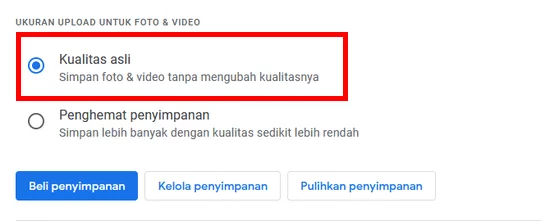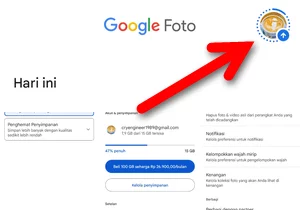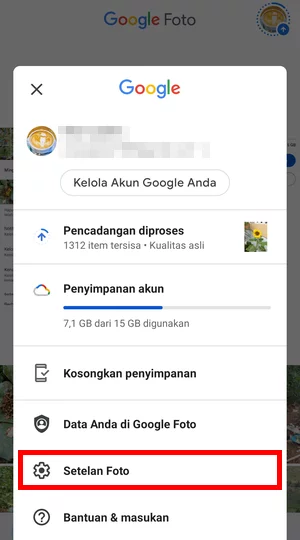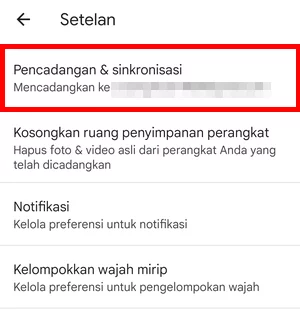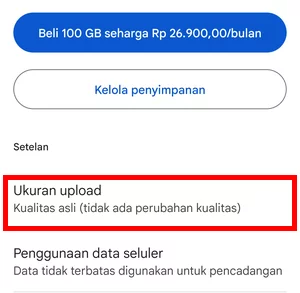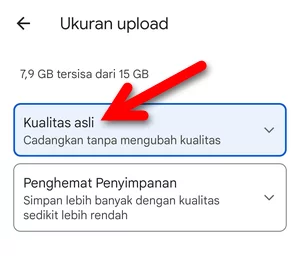Google Photos akan mengubah ukuran foto menjadi maksimal 16MP dan video menjadi maksimal 1080p. Bagaimanapun, Anda dapat memilih agar Google Photos tetap menyimpan foto dan video Anda dalam resolusi asli dengan kualitas terbaik.
Opsi Penyimpanan di Google Photos
Google Photos menyediakan tiga opsi penyimpanan berdasarkan ukuran foto dan video yang diunggah.
- Kualitas asli
- Penghemat penyimpanan
- Express (hanya tersedia di wilayah tertentu)
Perlu diingat, setiap foto dan video di semua opsi tetap menggunakan ruang penyimpanan akun Google Anda. Berikut perbedaan dari masing-masing opsi yang disediakan.
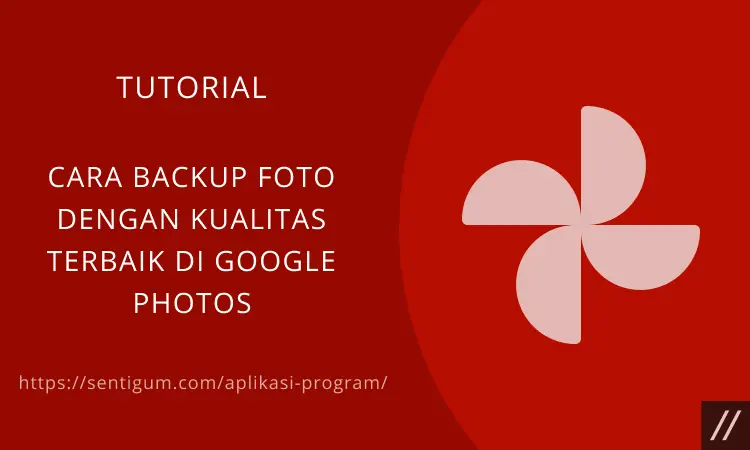
Kualitas asli
Jika Anda memilih opsi ini, foto dan video akan disimpan dalam resolusi yang sama (asli). Tidak ada perubahan kualitas.
Opsi ini cocok jika Anda ingin mengunggah dan menyimpan foto yang lebih besar dari 16MP dan video yang lebih besar dari 1080p.
Penghemat penyimpanan
Opsi ini sebelumnya bernama High quality atau Kualitas tinggi. Setiap foto dan video yang Anda simpan menggunakan opsi ini sebelum tanggal 1 Juni 2021 tidak akan mempengaruhi ruang penyimpanan akun Google Anda.
Jika Anda memilih opsi ini, setiap foto dengan ukuran lebih dari 16MP akan dikompresi ke ukuran 16MP untuk menghemat ruang.
Untuk video, jika ukurannya lebih dari 1080p, Google Photos akan mengompresinya ke ukuran 1080p untuk menghemat ruang.
Express
Opsi Express hanya tersedia di beberapa wilayah. Jika Anda memilih opsi ini, foto dengan ukuran lebih besar dari 3MP akan dikompresi ke ukuran 3MP untuk menghemat ruang.
Untuk video, jika ukurannya lebih besar dari 480p, Google Photos akan mengompresinya ke ukuran 480p untuk menghemat ruang.
Cara Backup Foto dengan Kualitas Terbaik
Tiga opsi penyimpanan Google Photos tersedia untuk semua platform. Anda dapat beralih dari opsi satu ke opsi lain melalui perangkat desktop dengan membuka situs web Google Photos.
Bagi Anda pengguna perangkat mobile (ponsel), gunakan aplikasi Gogole Photos untuk Android atau iOS.
Desktop
- Buka browser lalu kunjungi situs web Google Photos.
- Klik ikon roda gigi di kanan atas.
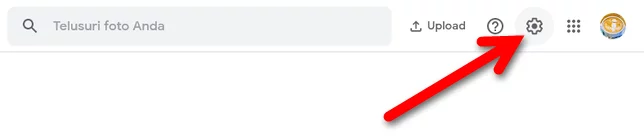
- Pada bagian UKURAN UPLOAD UNTUK FOTO & VIDEO, pilih Kualitas asli.

Mobile
Untuk dapat memilih opsi penyimpanan di aplikasi Google Photos, aktifkan opsi pencadangan dan sinkronisasi terlebih dahulu.
- Buka aplikasi Google Photos.
- Ketuk foto profil Anda di kanan atas.

- Pilh menu Setelan Foto.

- Pilih menu Pencadangan & sinkronisasi.

- Ketuk menu Ukuran upload di bagian bawah.

- Pilih opsi Kualitas asli.

Baca Juga:
- Cara Otomatis Cadangkan Media WhatsApp ke Google Photos
- Cara Mengaktifkan Opsi Pencadangan Google Photos di Android
- Panduan Ukuran Foto dan Video di Instagram
- Cara agar YouTube Tidak Otomatis Menerjemahkan Judul Video
- Cara Edit Perspektif Foto di Android dan iPhone
- Cara Unggah Foto dan Video Resolusi Tinggi di Facebook
- 3 Cara Mengembalikan Foto yang Telah Dihapus di Android